如何在win7系统中快速调出照相机?遇到问题怎么办?
19
2025-01-03
在电脑使用过程中,我们经常需要重新安装操作系统来提高系统的性能和稳定性。本文将为您提供一份详细的原版Win7系统安装教程,帮助您轻松完成安装过程。无论您是初次安装还是重新安装,都能根据本文提供的步骤一步一步操作,轻松上手。

1.检查硬件兼容性
在开始安装之前,首先要确保您的计算机硬件兼容Win7系统。检查您的计算机是否满足Win7的最低硬件要求,包括处理器、内存、硬盘空间等。
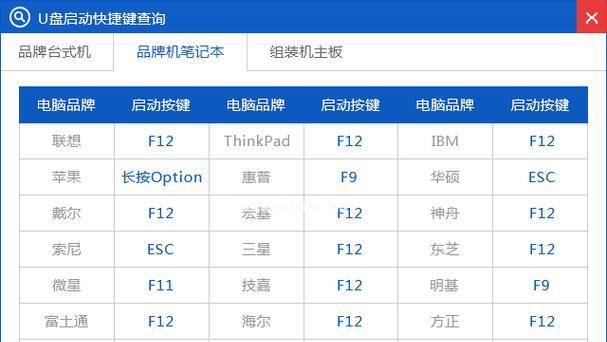
2.下载原版Win7系统镜像文件
从官方网站下载原版Win7系统镜像文件,确保文件完整且没有被篡改。将镜像文件保存到可靠的存储介质中,如U盘或DVD。
3.准备安装介质

如果您选择使用U盘作为安装介质,将U盘插入计算机并格式化。如果您选择使用DVD,则将镜像文件刻录到DVD上。
4.设置计算机启动顺序
进入计算机的BIOS设置界面,将启动顺序调整为从U盘或DVD启动。保存设置并重新启动计算机。
5.启动安装程序
计算机重新启动后,将自动进入Win7安装界面。按照屏幕上的提示选择语言、时区和键盘布局等选项。
6.授权协议和许可证条款
阅读并接受Win7的授权协议和许可证条款。只有在您同意这些条款后,才能继续安装。
7.选择安装类型
根据您的需求选择安装类型,可以选择“自定义”进行完全安装,也可以选择“升级”来保留已有的文件和设置。
8.硬盘分区
如果您选择自定义安装,将需要对硬盘进行分区。根据实际情况选择新建分区或调整现有分区的大小。
9.开始安装
点击“下一步”按钮开始安装Win7系统。安装过程可能需要一段时间,请耐心等待直到完成。
10.安装完成重启
安装完成后,系统会自动重启。在重启过程中,请不要拔掉安装介质,否则会导致安装失败。
11.设定系统初始设置
在系统重启后,按照屏幕上的指引设定系统的初始设置,包括用户名、密码和网络连接等。
12.安装驱动程序
安装完成后,为了保证硬件设备的正常工作,需要安装相应的驱动程序。可以从官方网站下载最新的驱动程序。
13.更新系统
安装完成后,及时更新系统,以获得最新的安全补丁和功能改进。打开Windows更新功能并进行更新。
14.安装必要的软件
根据个人需求,安装必要的软件,如办公套件、浏览器、音视频播放器等,以满足日常使用需求。
15.备份重要数据
为了防止数据丢失,及时备份重要的文件和数据。可以使用外部存储设备或云存储来进行备份。
通过本文提供的详细教程,您可以轻松地安装原版Win7系统。只需按照步骤进行操作,即可完成安装过程并享受系统的高性能和稳定性。记得根据个人需求及时备份重要数据,并定期更新系统和驱动程序以保持系统的安全和功能完善。希望本文对您有所帮助!
版权声明:本文内容由互联网用户自发贡献,该文观点仅代表作者本人。本站仅提供信息存储空间服务,不拥有所有权,不承担相关法律责任。如发现本站有涉嫌抄袭侵权/违法违规的内容, 请发送邮件至 3561739510@qq.com 举报,一经查实,本站将立刻删除。